Plusieurs utilisateurs de Windows nous ont posé des questions après avoir échoué à se connecter à iTunes avec leurs iPhones. Après chaque tentative de connexion, ils reçoivent le message d'erreur $ 0027iTunes n'a pas pu se connecter à cet iPhone. Une erreur inconnue est survenue $ 0027 suivi du code d'erreur OxE8000015. Le problème est confirmé pour se produire dans Windows 10, Windows 8.1 et Windows 7.
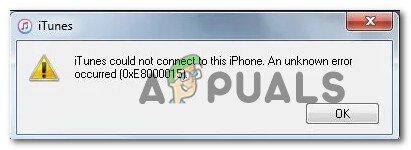 Erreur OxE8000015 lors de la connexion de l'iPhone
Erreur OxE8000015 lors de la connexion de l'iPhone
Quelle est la cause du code d'erreur OxE8000015 dans Windows?
Nous avons étudié ce sujet particulier en examinant divers rapports d'utilisateurs et en discutant des différentes stratégies de réparation que d'autres utilisateurs concernés ont utilisées avec succès pour résoudre ce code d'erreur.. Il s'avère que plusieurs scénarios différents pourraient conduire au code d'erreur OxE8000015. Voici une liste de coupables possibles:
-
Composant de connexion coincé dans un état de limbes. Dans ce cas, redémarrer les deux appareils (PC et iPhone) devrait finir par résoudre le problème.
-
Iphone est désactivé: la cause la plus courante qui générera ce code d'erreur est une situation où l'iPhone connecté est désactivé. Si ce scénario est applicable, vous pouvez résoudre le problème en démarrant le téléphone en mode de récupération et en le connectant à iTunes pour l'effacer.
-
Installation iTunes obsolète ou corrompue: selon divers rapports d'utilisateurs, Ce problème peut également survenir en raison d'une installation iTunes obsolète ou corrompue. Dans ce cas, vous devriez pouvoir résoudre le problème en installant la dernière version d'iTunes.
-
Câble cassé: dans certains cas, Ce code d'erreur peut également survenir à la suite d'un câble USB cassé ou inapproprié. Plusieurs utilisateurs concernés ont déclaré qu'ils n'avaient réussi à résoudre le problème qu'après avoir remplacé le câble par un nouveau.
Si vous cherchez actuellement des moyens de surmonter ce code d'erreur et de connecter votre iPhone à iTunes sur un ordinateur Windows, cet article vous fournira divers guides de dépannage. Vous trouverez ci-dessous plusieurs méthodes différentes dont l'efficacité a été confirmée par d'autres utilisateurs concernés..
Pour les meilleurs résultats, Nous vous recommandons de suivre les instructions ci-dessous dans l'ordre dans lequel nous les commandons. (pour l'efficacité et la sévérité). Éventuellement, vous devriez trouver une solution qui résout le problème quel que soit le coupable qui en est la cause.
Commençons!
Méthode 1: redémarrer l'iPhone et iTunes
Bien que cela puisse sembler une solution simple, de nombreux utilisateurs ont confirmé que ces étapes exactes leur ont permis de résoudre le problème indéfiniment. Plusieurs utilisateurs concernés ont signalé que le problème avait été résolu et que 0xE8000015 ne se produisait plus lors de la connexion à iTunes après le redémarrage des deux composants..
Il s'avère que cette procédure résoudra les cas dans lesquels on (ou plus) des services impliqués sont piégés dans un état de limbes. Voici un guide rapide pour redémarrer à la fois iPhone et iTunes:
-
Commencez par débrancher votre iPhone du câble USB connecté à l'ordinateur. Peu de temps après le redémarrage de l'iPhone, faire de même avec l'ordinateur.
-
Attendez que la séquence de démarrage se termine sur les deux appareils.
-
Sur votre ordinateur, ouvrir iTunes.
-
Connectez votre iPhone avec le câble USB et voyez si la connexion est correcte cette fois.
 Connexion de l'iPhone à un ordinateur Windows
Connexion de l'iPhone à un ordinateur Windows
Si vous rencontrez toujours l'erreur 0xE8000015, passer à la méthode suivante.
Méthode 2: mettre l'iPhone en mode de récupération
Dans la majorité des cas, l'erreur 0xE8000015 se produira car l'iPhone est désactivé (après une série de saisies de mot de passe incorrectes). Si vous vous trouvez dans une situation comme celle-ci, vous ne pourrez pas connecter votre téléphone à iTunes à moins de le mettre d'abord en mode de récupération.
Plusieurs utilisateurs concernés ont confirmé que cette procédure leur permettait de connecter leur téléphone à iTunes, d'où ils ont pu restaurer l'iPhone et annuler l'état désactivé.
Voici un guide rapide pour mettre l'iPhone en mode de récupération et le connecter à iTunes dans une installation Windows:
-
Assurez-vous que l'iPhone est connecté à l'ordinateur via un câble USB.
-
Appuyez sur le bouton d'accueil et maintenez-le enfoncé tout en appuyant sur le bouton d'alimentation pour mettre le téléphone en mode de récupération.
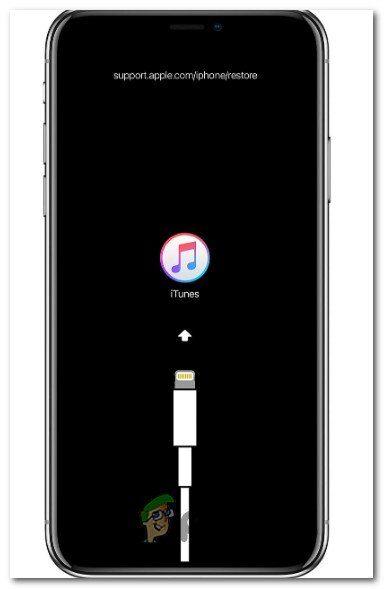 Entrer en mode de récupération sur iPhone
Entrer en mode de récupération sur iPhone -
Ouvrez iTunes et voyez si la connexion est établie sans que le même problème n'apparaisse.
-
Si la procédure réussit, restaurez votre iPhone à un état non désactivé en effaçant les données qu'il contient.
Si vous continuez à rencontrer la même erreur 0xE8000015 même lorsque le téléphone est en mode de récupération, faites défiler jusqu'à la méthode suivante ci-dessous.
Méthode 3: réinstaller la dernière version d'iTunes
Si aucune des méthodes ci-dessus n'a résolu le problème, il peut s'agir d'une installation iTunes corrompue. Et si vous pensez avoir déjà la dernière version d'Itunes, notez qu'une installation corrompue pourrait empêcher l'application de se mettre à jour automatiquement.
Si ce scénario s'applique à votre situation actuelle, l'approche préférée est de vous assurer de supprimer complètement tous les composants iTunes de votre ordinateur et d'installer la dernière version à partir de zéro. Voici un guide rapide sur la façon de le faire sur un ordinateur Windows:
-
Ouvrez une boîte de dialogue Exécuter et appuyez sur la touche Windows + R. Alors, scribe “appwiz.cpl”. et appuyez sur Entrée pour ouvrir Programmes et fonctionnalités.
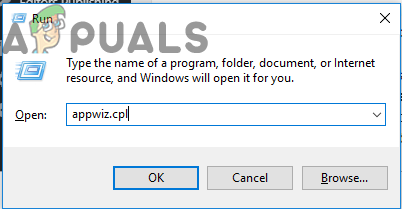 Inscrire “appwiz.cpl” à l'invite d'exécution
Inscrire “appwiz.cpl” à l'invite d'exécution -
Une fois que vous êtes dans la fenêtre Programmes et fonctionnalités, faites défiler jusqu'à la liste des applications installées et trouvez iTunes. Quand je le vois, clic droit et choisissez Désinstaller dans le menu contextuel qui vient d'apparaître.
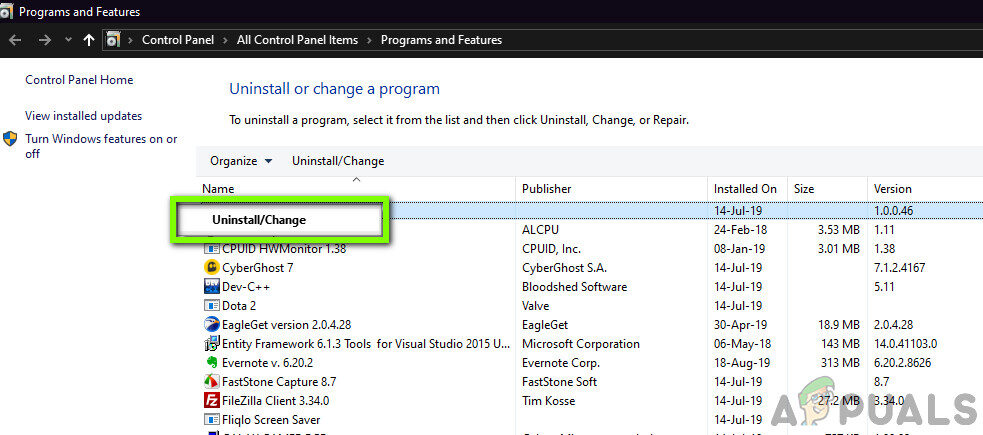 Désinstaller iTunes
Désinstaller iTunes -
Suivez les instructions à l'écran pour terminer la désinstallation., puis redémarrez votre ordinateur pour vous débarrasser de tous les fichiers appartenant à cette suite.
-
Une fois la séquence de démarrage suivante terminée, visitez ce lien (ici) et cliquez sur Télécharger pour installer la dernière version d'iTunes. Ensuite, appuyez sur Obtenir et laissez Windows prendre en charge l'installation.
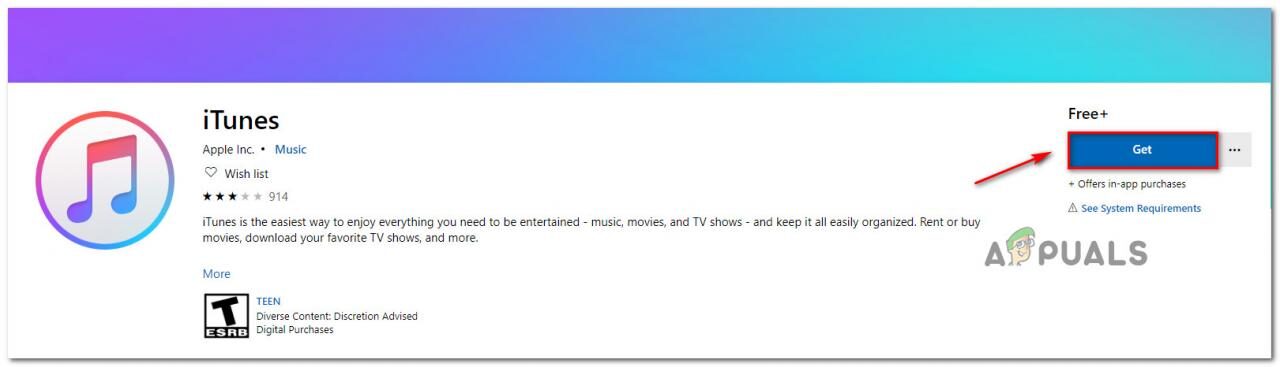 Téléchargez la dernière version d'iTunes
Téléchargez la dernière version d'iTunesNoter: Si vous n'avez pas Windows 10, vous pouvez télécharger cette version à la place (ici). Mais veuillez noter que la version UWP a une fonction de mise à jour automatique supérieure.
-
Une fois l'installation terminée, ouvrez l'application Itunes et essayez à nouveau de créer la connexion.
Si vous voyez toujours l'erreur 0xE8000015, faire défiler jusqu'à la méthode suivante.
Méthode 4: changer le cordon
Il s'avère que ce problème particulier peut également survenir en raison d'une mauvaise connexion causée par un câble USB cassé. / imparfait. Plusieurs utilisateurs concernés luttant pour résoudre le même problème ont finalement pu le résoudre en changeant le câble qui reliait l'iPhone à l'ordinateur..
Si vous n'avez pas de câble de remplacement, cette méthode de train de chute peut être un problème, mais si aucune des solutions ci-dessus n'a résolu le problème, probablement un problème matériel, comme un câble défectueux.
 Câble d'alimentation iPhone cassé
Câble d'alimentation iPhone cassé
Si vous avez un cordon d'alimentation différent de celui qui traîne, l'utiliser et voir si le même problème persiste. Si vous n'avez pas de câble de remplacement, n'en commandez pas un en ligne car vous n'êtes pas sûr que ce soit le cas du problème.
À sa place, confiez votre appareil à un technicien en téléphonie et demandez-lui de tester le cordon d'alimentation; Achetez-le uniquement si vous confirmez qu'un câble défectueux est à l'origine du problème.
Article similaire:
- ⭐ Comment récupérer les journaux d'appels supprimés sur Android et iPhone?
- ▷ Comment augmenter le volume de l'alarme iPhone X
- ▷ Comment déplacer l'historique des discussions WhatsApp d'iOS vers Android
- Comment changer le numéro IMEI sur Android et iPhone?
- ▷ Pourquoi l'écran de votre appareil iOS ne tourne-t-il pas et comment y remédier?
- ▷ Quelle est la demande d'enregistrement d'un dispositif de tuner TV numérique et doit être supprimée?






